Quer aprender a criar um slide com visual do Rock in Rio no Power Point para impressionar na sua próxima apresentação?
Caso prefira esse conteúdo no formato de vídeo-aula, assista ao vídeo abaixo ou acesse o nosso canal do YouTube!
Fala, Impressionadores! Hoje vamos aprender a criar mais um conjunto de slides temáticos no PowerPoint! O tema da vez é Rock in Rio.
Você pode utilizar a ideia ou padrão de organização para aplicar a outros temas parecidos (para eventos), ou temas gerais! Não se limita a esse tema, ok?
A seguir você vai aprender mais um slide temático aqui no canal. Já ensinamos outros com temas da Netflix e do Stranger Things, por exemplo.
Quer impressionar no seu trabalho? Vem aprender com a gente!
Slide 1) Início
Inicialmente, para personalizar o fundo do nosso slide, optaremos pela cor preta. Ela vai ser o padrão para toda a apresentação (todos os slides).
Em seguida, vamos inserir caixas de texto que vão representar os “menus”/”guias” inspirados na página do Rock in Rio. Elas também serão o cabeçalho padrão para todos os seguintes slides.
Nesse caso, vamos criar 5 caixas de texto, que representem as guias de “Início”, “Informações”, “Evento”, “Notícias” e “Avaliações”, como se fossem as guias do site do Rock In Rio.
Para complementar, vamos inserir também uma linha, que vai representar “onde estamos” no site, e consequentemente no nosso slide. Vamos também inserir o ícone da Hashtag de forma personalizada no canto superior esquerdo do slide.
Também vamos inserir dois ícones de “setas” para direita e esquerda, como se fossem “passadores de música”, que vão ficar posicionados na parte inferior, e terão a cor branca.
Para quase finalizar esse slide vamos inserir uma imagem que “preencha o vazio” no meio do slide. Na sua frente, vamos inserir um retângulo com efeito de transparência e gradiente.
Dessa forma, poderemos inserir qualquer texto/objeto no meio do slide, e ter um efeito legal de fundo, como se fosse uma imagem de um show do festival. Veja:
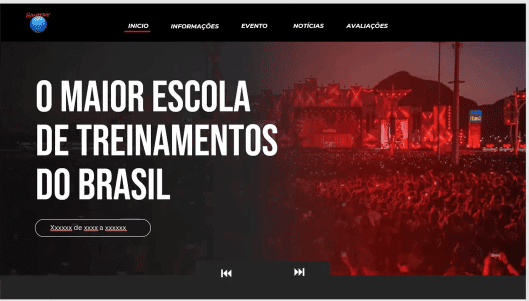
Slide 2) Informações
Tomando o 1º slide como exemplo, e o duplicando, poderemos aproveitar a maior parte das formas: reaproveitaremos cabeçalhos (parte de cima) e formas da parte “de baixo”.
Lembre-se que, mudando de slide, mudaremos de “guia”, e passaremos o marcador de linha agora para a segunda posição.
Além disso, como o ideal aqui é apresentar como se fosse uma página informativa-descritiva, vamos mantê-la com o mesmo fundo, e inserir textos.
Também vão acompanhar esses textos de algumas imagens pequenas, que vão ilustrar o que está sendo falado, para não ficar apenas com texto.
Veja a forma final do segundo slide:
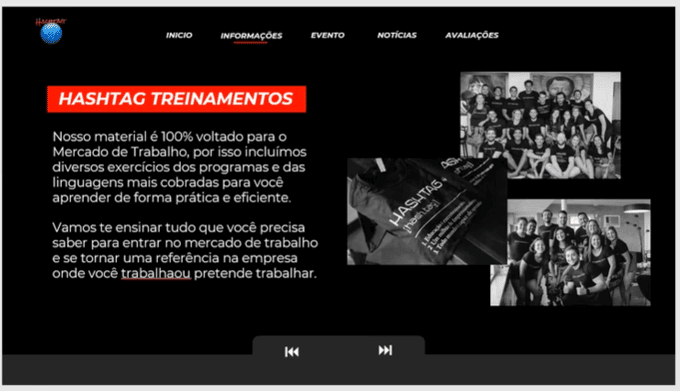
Slide 3) Evento
Vamos nesse slide tentar replicar um efeito de fundo de textura muito aplicado no site do Rock In Rio: fundo de plástico.
Ele ficará como se fosse o fundo do slide, com uma certa transparência, e criará um efeito de fundo bem suave, como se fosse um fundo em 3D com “profundidades diferentes”.
Vamos, aqui nesse slide, também replicar cabeçalho e parte de baixo do slide 1. Agora, a nossa linha vermelha de guia fica no 3º texto na parte do cabeçalho.
A ideia desse slide é colocar como se fosse um resumo de datas e marcos que vão perdurar durante o “evento”/tema.
Vamos usar de exemplo aqui como se o evento fosse o “Palco Impressionador” (evento completo), e diversos intensivões (de Power BI, Python, Excel) como se fossem vários shows (que compõem o evento completo), durante os dias 12 setembro, 10 outubro, 17 outubro e 12 dezembro (datas fictícias).
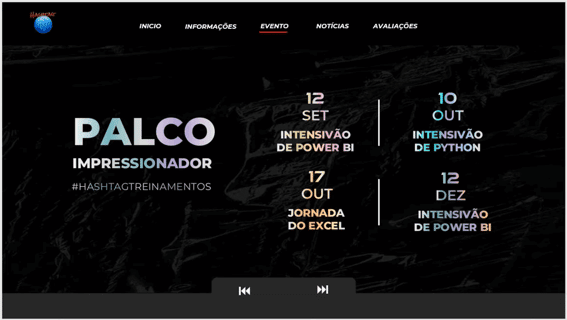
Esse formato lembra muito o que temos no site do Rock In Rio, e pode facilmente ilustrar uma ideia igual que você precise aplicar, para um exemplo particular.
Slide 4) Notícias
Vamos, aqui nesse 4º slide replicar cabeçalho e parte de baixo do slide 1. Agora, a nossa linha vermelha de guia fica no 4º texto na parte do cabeçalho.
O slide 4 vai ser um pouco parecido com o slide 2, onde teremos um detalhamento maior, mas dessa vez das datas anunciadas no slide anterior (3, de evento).
Destacaremos cada data, com uma respectiva foto do evento, e um breve descritivo.
Colocaremos uma forma retangular mais clara (cinza bem escuro) para destacar a visualização de um desses eventos (caso do 2ºevento abaixo0, caso queiramos.
Veja a forma final do slide 4:
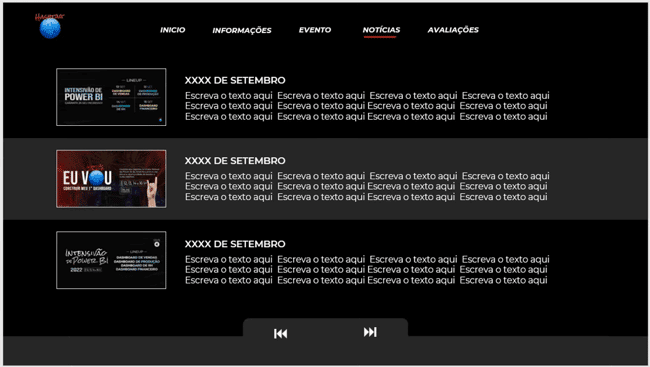
Slide 5) Avaliações
No 5º slide, teremos o nosso cabeçalho padrão e a parte inferior de “navegação”, como para todos os slides. Dessa vez, a linha de guia na cor vermelha ficará no 5º texto (Avaliações).
A ideia central desse slide é deixar uma mensagem/frase de impacto de fechamento da apresentação para o leitor, de algo que tenha a ver com o evento ou a motivação desse evento/apresentação desse evento através dos slides.
Exemplificamos abaixo com a frase de um dos fundadores do Rock In Rio como inspiração.
Posicionaremos a frase no centro do slide, mantendo a paleta de cores usada em toda a apresentação de slides.

Nessa aula você viu como montar um slide com tema visual do Rock in Rio!
A ideia de inspiração veio do site do Rock in Rio, e como mostramos, você pode adaptar para exemplos práticos particulares, com temas parecidos para eventos, ou outros temas.
Esse foi mais um dos outros slides temáticos que mostramos para vocês por aqui no Blog!
Até o próximo post, Impressionadores! Fique ligado no nosso canal do Youtube para mais conteúdo de PowerPoint! Um abraço!
Para acessar outras publicações de PowerPoint, clique aqui!

Expert em VBA e Power BI da Hashtag Treinamentos. Auxilia no suporte aos alunos da Hashtag Treinamentos e na criação de conteúdos para os que acompanham nossos canais.